2016.5 OPEL ADAM phone
[x] Cancel search: phonePage 28 of 97
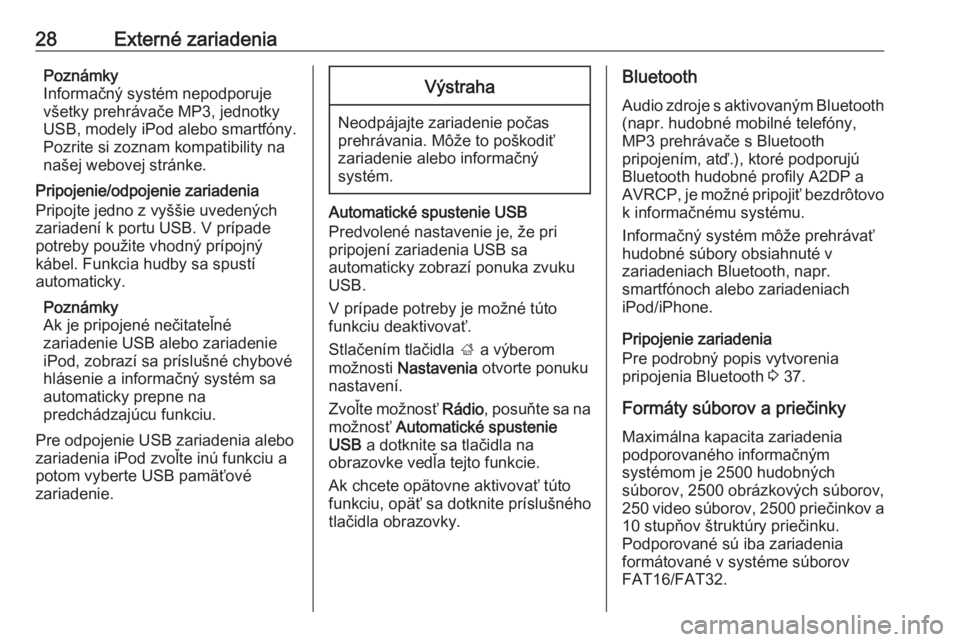
28Externé zariadeniaPoznámky
Informačný systém nepodporuje
všetky prehrávače MP3, jednotky
USB, modely iPod alebo smartfóny.
Pozrite si zoznam kompatibility na
našej webovej stránke.
Pripojenie/odpojenie zariadenia
Pripojte jedno z vyššie uvedených
zariadení k portu USB. V prípade
potreby použite vhodný prípojný
kábel. Funkcia hudby sa spustí
automaticky.
Poznámky
Ak je pripojené nečitateľné
zariadenie USB alebo zariadenie
iPod, zobrazí sa príslušné chybové
hlásenie a informačný systém sa
automaticky prepne na
predchádzajúcu funkciu.
Pre odpojenie USB zariadenia alebo
zariadenia iPod zvoľte inú funkciu a
potom vyberte USB pamäťové
zariadenie.Výstraha
Neodpájajte zariadenie počas
prehrávania. Môže to poškodiť
zariadenie alebo informačný
systém.
Automatické spustenie USB
Predvolené nastavenie je, že pri
pripojení zariadenia USB sa
automaticky zobrazí ponuka zvuku
USB.
V prípade potreby je možné túto
funkciu deaktivovať.
Stlačením tlačidla ; a výberom
možnosti Nastavenia otvorte ponuku
nastavení.
Zvoľte možnosť Rádio, posuňte sa na
možnosť Automatické spustenie
USB a dotknite sa tlačidla na
obrazovke vedľa tejto funkcie.
Ak chcete opätovne aktivovať túto
funkciu, opäť sa dotknite príslušného
tlačidla obrazovky.
Bluetooth
Audio zdroje s aktivovaným Bluetooth (napr. hudobné mobilné telefóny,
MP3 prehrávače s Bluetooth
pripojením, atď.), ktoré podporujú
Bluetooth hudobné profily A2DP a
AVRCP, je možné pripojiť bezdrôtovo k informačnému systému.
Informačný systém môže prehrávať
hudobné súbory obsiahnuté v
zariadeniach Bluetooth, napr.
smartfónoch alebo zariadeniach
iPod/iPhone.
Pripojenie zariadenia
Pre podrobný popis vytvorenia
pripojenia Bluetooth 3 37.
Formáty súborov a priečinky Maximálna kapacita zariadenia
podporovaného informačným
systémom je 2500 hudobných
súborov, 2500 obrázkových súborov,
250 video súborov, 2500 priečinkov a 10 stupňov štruktúry priečinku.
Podporované sú iba zariadenia
formátované v systéme súborov
FAT16/FAT32.
Page 29 of 97
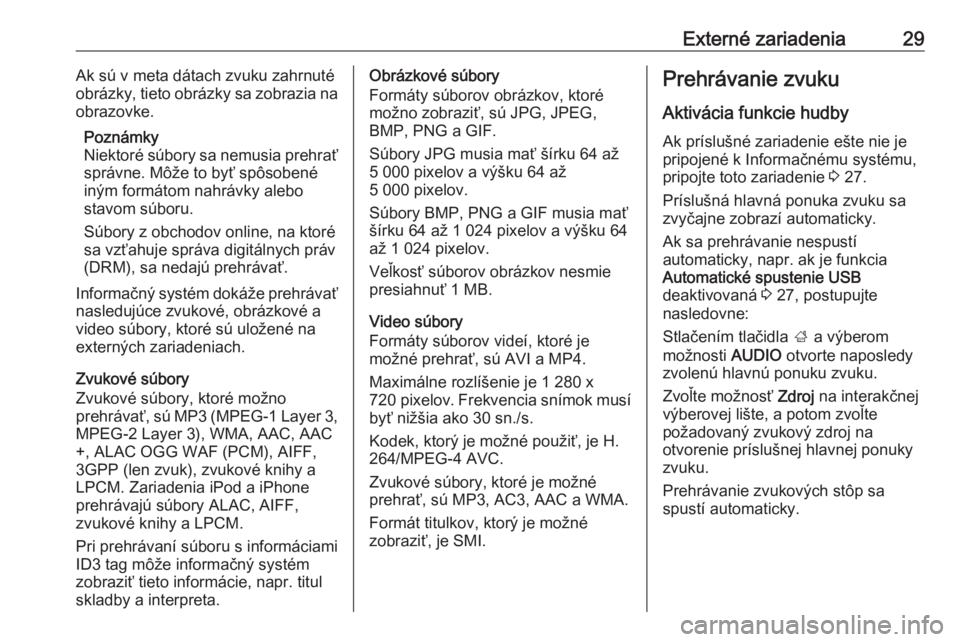
Externé zariadenia29Ak sú v meta dátach zvuku zahrnuté
obrázky, tieto obrázky sa zobrazia na
obrazovke.
Poznámky
Niektoré súbory sa nemusia prehrať správne. Môže to byť spôsobené
iným formátom nahrávky alebo
stavom súboru.
Súbory z obchodov online, na ktoré
sa vzťahuje správa digitálnych práv
(DRM), sa nedajú prehrávať.
Informačný systém dokáže prehrávať
nasledujúce zvukové, obrázkové a
video súbory, ktoré sú uložené na
externých zariadeniach.
Zvukové súbory
Zvukové súbory, ktoré možno
prehrávať, sú MP3 (MPEG-1 Layer 3,
MPEG-2 Layer 3), WMA, AAC, AAC
+, ALAC OGG WAF (PCM), AIFF,
3GPP (len zvuk), zvukové knihy a
LPCM. Zariadenia iPod a iPhone
prehrávajú súbory ALAC, AIFF,
zvukové knihy a LPCM.
Pri prehrávaní súboru s informáciami
ID3 tag môže informačný systém
zobraziť tieto informácie, napr. titul
skladby a interpreta.Obrázkové súbory
Formáty súborov obrázkov, ktoré možno zobraziť, sú JPG, JPEG,
BMP, PNG a GIF.
Súbory JPG musia mať šírku 64 až
5 000 pixelov a výšku 64 až
5 000 pixelov.
Súbory BMP, PNG a GIF musia mať šírku 64 až 1 024 pixelov a výšku 64
až 1 024 pixelov.
Veľkosť súborov obrázkov nesmie
presiahnuť 1 MB.
Video súbory
Formáty súborov videí, ktoré je
možné prehrať, sú AVI a MP4.
Maximálne rozlíšenie je 1 280 x
720 pixelov . Frekvencia snímok musí
byť nižšia ako 30 sn./s.
Kodek, ktorý je možné použiť, je H.
264/MPEG-4 AVC.
Zvukové súbory, ktoré je možné
prehrať, sú MP3, AC3, AAC a WMA.
Formát titulkov, ktorý je možné
zobraziť, je SMI.Prehrávanie zvuku
Aktivácia funkcie hudby
Ak príslušné zariadenie ešte nie je
pripojené k Informačnému systému,
pripojte toto zariadenie 3 27.
Príslušná hlavná ponuka zvuku sa
zvyčajne zobrazí automaticky.
Ak sa prehrávanie nespustí
automaticky, napr. ak je funkcia
Automatické spustenie USB
deaktivovaná 3 27, postupujte
nasledovne:
Stlačením tlačidla ; a výberom
možnosti AUDIO otvorte naposledy
zvolenú hlavnú ponuku zvuku.
Zvoľte možnosť Zdroj na interakčnej
výberovej lište, a potom zvoľte
požadovaný zvukový zdroj na
otvorenie príslušnej hlavnej ponuky
zvuku.
Prehrávanie zvukových stôp sa
spustí automaticky.
Page 33 of 97

Externé zariadenia33Prerušenie a pokračovanie v
prehrávaní
Dotykom na možnosť = prerušíte
prehrávanie. Tlačidlo na obrazovke
sa zmení na l.
Dotykom na možnosť l obnovíte
prehrávanie.
Prehrávanie nasledujúcej alebo
predchádzajúcej stopy
Dotykom na možnosť c prehráte
nasledujúci video súbor.
Dotykom na možnosť d počas prvých
5 sekúnd prehrávania videa sa vrátite
späť na predchádzajúci video súbor.
Návrat na začiatok aktuálneho videa
Dotknite sa možnosti d po
5 sekundách prehrávania videa.
Rýchle pretáčanie dopredu a dozadu
Dotknite sa tlačidla d alebo c a
podržte ho. Uvoľnite pre návrat do
normálneho režimu prehrávania.
Ponuka videa
Zvoľte možnosť Ponuka v spodnom
riadku obrazovky na zobrazenie
možnosti Ponuka videa .
Zobrazenie hodín a teploty
Ak chcete, aby boli čas a teplota
zobrazené v režime celej obrazovky,
aktivujte funkciu Displej hodín a
teploty .
Nastavenia displeja
Zvoľte možnosť Nastavenia displeja
na otvorenie podriadenej ponuky pre
úpravu jasu a kontrastu.
Príslušné nastavenia upravíte
dotykom na tlačidlá + a -.
Použitie aplikácií pre
inteligentný telefón
Aplikácie projekcie telefónu AppleCarPlay a Android Auto zobrazujú
zvolené aplikácie z vášho smartfónu
na obrazovke Informačného systému a umožňujú ich obsluhu priamo cezovládacie prvky Informačného
systému.
Overte si u výrobcu vášho zariadenia,
či je táto funkcia kompatibilná s vaším
smartfónom a či je táto aplikácia
dostupná v krajine, v ktorej žijete.
Príprava smartfónu
Telefón so systémom Android:
Prevezmite aplikáciu Android Auto do
svojho smartfónu cez obchod Google Play.
iPhone: Aktivujte funkciu SIRI v
smartfóne.
Aktivácia projekcie telefónu v
ponuke nastavení
Stlačením ; zobrazte domovskú
obrazovku, a potom vyberte možnosť NASTAVENIA .
Page 37 of 97

Telefón37BluetoothTelefónny portál je certifikovaný
špeciálnou záujmovou skupinou
Bluetooth (SIG).
Ďalšie informácie o špecifikácii
nájdete na internetovej adrese
http://www.bluetooth.com
Pripojenie Bluetooth
Bluetooth je rádiový štandard pre
bezdrôtové pripojenie, napr.
mobilných telefónov, smartfónov,
modelov zariadení iPod/iPhone alebo iných zariadení.
Pomocou ponuky Bluetooth sa
vykoná párovanie (výmena PIN kódu medzi Bluetooth zariadením a
informačným systémom) a pripojenie
Bluetooth zariadení k informačnému
systému.
Ponuka Bluetooth Stlačte tlačidlo ; a vyberte položku
NASTAVENIA .
Zvoľte Bluetooth , aby ste zobrazili
ponuku Bluetooth.
Párovanie zariadenia
Dôležité informácie ● So systémom môžete spárovať až päť zariadení.
● V jednom okamihu môže byť k Informačnému systému
pripojené len jedno spárované
zariadenie.
● Párovanie je obyčajne požadované len raz, pokým sa
zariadenie nevymazalo zo
zoznamu spárovaných
zariadení. Ak bolo zariadenie
pripojené už predtým,
informačný systém vytvorí
spojenie automaticky.
● Prevádzka rozhrania Bluetooth výrazne spotrebúva energiu
batérie zariadenia. Preto pripojte
zariadenie k USB portu, aby sa
nabíjalo.
Párovanie nového zariadenia 1. Aktivujte funkciu Bluetooth zariadenia s technológiou
Bluetooth. Ak potrebujete ďalšie
informácie, pozrite si príručku k
Bluetooth zariadeniu.
2. Stlačte tlačidlo ;, a potom zvoľte
možnosť NASTAVENIA na
informačnom displeji.
Zvoľte Bluetooth a potom Správa
zariadenia , aby sa zobrazila
príslušná ponuka.
Page 57 of 97

Úvod57PoužitieOvládacie prvky
Informačný systém sa ovláda
funkčnými tlačidlami, ovládačom
MENU-TUNE a ponukami, ktoré sa
zobrazujú na obrazovke.
Príkazy sa zadávajú pomocou
ovládacieho panela informačného
systému 3 52
Prípadne ich je možné zadávať
pomocou ovládacích prvkov zvuku na volante 3 52.
Zapnutie alebo vypnutie
informačného systému
Stlačte gombík X VOL krátko. Po
zapnutí je aktívny posledný vybratý
informačný zdroj.
Pre vypnutie systému stlačte znovu X VOL .
Automatické vypnutie
Ak je informačný systém zapnutý
stlačením X VOL , keď je zapaľovanie
vypnuté, automaticky sa znova vypne
10 minút po poslednom vstupe od
používateľa.Nastavenie hlasitosti
Otočte m VOL . Na displeji sa zobrazí
aktuálne nastavenie.
Keď sa informačný systém zapne,
platí naposledy zvolená hlasitosť za
podmienky, že toto nastavenie je
nižšie ako maximálna hlasitosť po
spustení (pozrite nižšie).
Nasledujúce vstupy môžete urobiť
samostatne:
● maximálna hlasitosť pri spustení 3 61
● hlasitosť dopravných hlásení 3 61
Hlasitosť citlivá na rýchlosť
Ak sa aktivuje funkcia hlasitosti
závislej od rýchlosti 3 61, hlasitosť
sa automaticky upraví tak, aby sa
prispôsobila hlukom vznikajúcim pri
jazde a hlukom vetra.
Funkcia stlmenia
Stlačením tlačidla y / @ alebo @ (ak
je k dispozícii portál iPhone:
stlačením na niekoľko sekúnd) stlmíte zvuk zvukových zdrojov.Zrušenie funkcie stlmenia zvuku:
otočte gombíkom m VOL alebo
stlačte tlačidlo y / @ (ak je k dispozícii
portál Phone: stlačením na niekoľko
sekúnd) alebo znova stlačte tlačidlo
@ .
Obmedzenie hlasitosti pri vysokých
teplotách
V prípade veľmi vysokých teplôt vo
vnútri vozidla informačný systém
obmedzí maximálnu nastaviteľnú
hlasitosť. Ak je to potrebné, hlasitosť
sa automaticky zníži.
Prevádzkové režimy
Rádio
Stlačte RADIO pre otvorenie hlavnej
ponuky rádia alebo pre prepnutie
medzi vlnovými pásmami.
Stlačte MENU-TUNE pre otvorenie
ponuky vlnového pásma s možnosťami pre výber stanice.
Pre podrobný popis funkcií rádia
pozrite 3 63.
Audioprehrávače
R 3.0
Page 94 of 97

94FlexDockFlexDockVšeobecné informácie.................94
Použitie ........................................ 95Všeobecné informácie
FlexDock sa skladá zo vstavanej
základovej dosky a rôznych typov
adaptérov, ktoré sa dajú pripojiť k
základovej doske. Po vložení telefónu iPhone alebo rôznych inteligentných
telefónov do adaptéra môžete
inteligentný telefón ovládať
prostredníctvom informačného
systému, ovládacích prvkov na
volante alebo dotykovej obrazovky.
Podrobné informácie o používaní
adaptéra môžete nájsť v návode k
adaptéru, ktorý je súčasťou balenia
každého adaptéru.9 Varovanie
Zariadenia pripojené do FlexDock
sa musia použiť takým spôsobom, aby nedochádzalo k narušeniu
pozornosti vodiča a vozidlo bolo
vždy bezpečne riadené. Vždy
musíte dodržiavať príslušné
zákony a nariadenia krajiny, v
ktorej jazdíte. Tieto zákony sa
môžu líšiť od informácií
uvedených v tejto príručke. V
prípade pochybností zastavte
vozidlo a zariadenia obsluhujte pri stojacom vozidle.
Poznámky
Neobsluhujte ďalší zdroj zvuku
prostredníctvom USB konektora
súčasne z dôvodu prekrývania
oboch zvukových zdrojov.
Výstraha
Aby ste zabránili krádeži, nenechávajte mobilný telefón vo
FlexDock, keď opúšťate vozidlo.
Page 95 of 97

FlexDock95PoužitiePripojenie adaptéra k základovej
doske
1. Zo základovej dosky odstráňte kryt.
2. Adaptér zatlačte do základovej dosky a ohnite ho.
Prepojenie inteligentného
telefónu s informačným
systémom
Univerzálny inteligentný telefónPomocou prepájacieho kábla pripojte
inteligentný telefón s adaptérom.
iPhone
Telefón iPhone sa po vložení do adaptéra pripojí automaticky.
V závislosti od stavu softvérového a
hardvérového vybavenia môžu byť
funkcie telefónu iPhone obmedzené.
Obsluha inteligentného telefónu
Keď pripojíte inteligentný telefón
pomocou rozhrania FlexDock, bude
mať rovnaké funkcie ako v prípade
pripojenia prostredníctvom konektoru
USB. Podrobné informácie nájdete v
príslušných pokynoch v tejto príručke.
Ak chcete používať funkciu telefónu
alebo funkciu hudby Bluetooth,
musíte nadviazať spojenie Bluetooth. Pozrite si príslušné pokyny v tejto
príručke a v návode na obsluhu
príslušného smartfónu, kde nájdete
podrobné informácie.
Odpojenie adaptéra zo
základovej dosky
1. Stlačte tlačidlo pre uvoľnenie a adaptér vyberte.
2. Pripojte kryt k základovej doske.